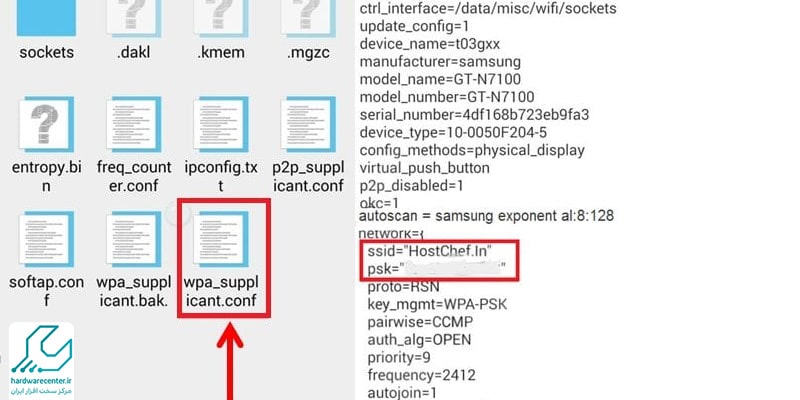با استفاده از گوشی های اندرویدی میتوانید به تمام شبکه های وای فای که پیش تر متصل شده اید، دسترسی داشته باشید. با این کار دیگر نیاز به وارد کردن چند باره رمز برای اتصال به وای فای ندارید. اما گاهی ممکن است رمز وای فای را که ذخیره کرده بود، نشان ندهد و شما نیز رمز را به خاطر نداشته باشید. به همین منظور روش هایی را به شما اعلام می کنیم که می توانید به کمک آن به بازیابی رمز وای فای گوشی خود بپردازید. با ما همراه باشید.
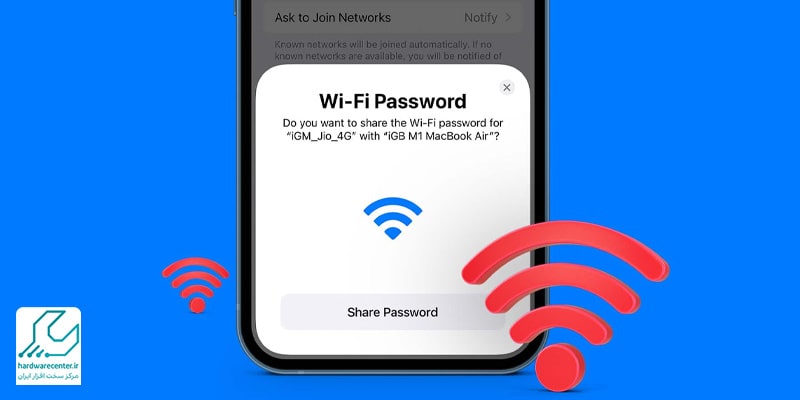
بازیابی رمز وای فای گوشی اندروید 10 به بالا بدون روت کردن
با کمک این روش بازیابی رمز وای فای گوشی، دیگر نیازی به روت کردن ندارید. این شیوه برای گوشی های اندروید 10 به بالا مورد استفاده قرار می گیرد.
- به قسمت Setting و سپس Network & Internet رفته و تنظیمات مربوط به Wi-Fi را بیابید و انتخاب کنید.
- با مشاهده صفحه تنظیمات Wi-Fi می توانید تمامی شبکه های موجود را مشاهده کرده و سپس گزینه Saved networks را بزنید.
- در این مرحله نام کلیه شبکه های وای فای که در گوشی شما ذخیره شده اند، نمایش داده می شود. از بین آن ها نام مورد نظر را انتخاب کنید.
- سپس با انتخاب گزینه Share از شما درخواست اسکن اثر انگشت یا رمز عبور یا تشخیص چهره می شود.
- پس از اینکه از این مرحله عبور کردید، یک کد QR نمایش داده می شود که رمز وای فای گوشی و SSID در آن وجود دارد.
- با ورود رمز، می توانید مراحل ریکاوری رمز وای فای گوشی را کامل کرده و به شبکه مورد نظر وارد شوید.
اطلاعات موبایلت همشون پاک شدن؟؟؟😥 فقط کافیه به مقاله بازیابی اطلاعات موبایل مراجعه کنی که ترفندهایی برای ریکاوری اطلاعات گوشیت بهت یاد میده😉!
بازیابی رمز وای فای گوشی اندروید 9 به پایین با روت کردن
در صورتی که قصد دارید بازیابی رمز وای فای گوشی اندروید 9 به پایین را انجام دهید، لازم است بدانید که باید گوشی روت شود سپس برنامه Wi-Fi Password Viewer را نصب کرده و مجوز دسترسی را به آن بدهید. گزینه Grant را انتخاب کرده تا لیست شبکه های وای فای که به آن متصل شده اید، نمایش داده شود. در قسمت زیر نام شبکه و رمز عبور آن قابل مشاهده است.
ریکاوری رمز وای فای موبایل با برنامه Root Browser
- به منظور بازیابی رمز وای فای گوشی می توانید از طریق گوگل پلی استور، اقدام به دانلود برنامه Root Browser Lite کنید.
- سپس برنامه را باز کرده و به پوشه data بروید.
- در پوشه باز شده، پوشه misc را انتخاب نمایید.
- پس از آن به پوشه Wi-Fi وارد شوید.
- در این پوشه فایل wpa supplicant conf را یافته و با برنامه ادیتوری بگشایید.
- در این مرحله لیستی از شبکه هایی که به آن متصل شده اید به همراه پسورد آن ها می توانید مشاهده کنید.

ریکاوری پسورد وای فای گوشی با Wi-Fi WPS WPA Tester
برای بازیابی رمز وای فای گوشی باید برنامه Wi-Fi WPS WPA Tester را از طریق گوگل پلی استور دانلود کنید. سپس از طریق مراحل زیر از این برنامه استفاده نمایید:
- برنامه نصب شده را اجرا کرده و مشاهده می کنید که شبکه های وای فای که در اطراف شما وجود دارند، به طور خودکار نمایش داده می شوند.
- در کنار هر شبکه وای فای، آیکون رنگی دیده می شود. چنانچه آیکون سبز باشد، به معنای امکان هک کردن رمز وای فای است و در صورتی که قرمز باشد، هک کردن رمز وای فای امکان پذیر نیست.
- به منظور دسترسی به یکی از شبکه های وای فای که قابل هک کردن است، روی آن ضربه بزنید تا گزینه Connect نمایش داده شود. آن را انتخاب نمایید.
- در این مرحله پنجرهای باز می شود که در آن گزینه No Root را انتخاب کنید.
- سپس از طریق پنجره باز شو، وارد شبکه Wi-Fi شوید و با انتخاب یکی از آن ها، گزینه Connect یا Root را انتخاب نمایید.
- در صورتی که مراحل بالا موفقیت آمیز انجام شد، رمز وای فای قابل مشاهده خواهد بود.
- اما چنانچه موفق نشدید، لازم است پین دیگر انتخاب کرده و مراحل را مجددا انجام دهید.
- به این ترتیب بازیابی رمز wi-fi موبایل برای شما امکان پذیر می شود.
بازیابی رمز wifi گوشی با ES File Explorer
در این مرحله روش دیگری به منظور بازیابی رمز وای فای گوشی ارائه می شود. در این روش با دانلود برنامه ES File Explorer می توان اقدام به بازیابی رمز کرد. لازم به ذکر است که این برنامه در گوگل پلی استور قابل دسترس نیست.
- ابتدا برنامه را نصب کنید تا بتوانید بدون روت کردن، رمز وای فای را بازیابی کنید.
- سپس برنامه را اجرا کنید و با انتخاب گزینه Allow مجوز دسترسی به برنامه را بدهید.
- گزینه Root Explorer را از پنل ابزار فعال کنید.
- لیست پوشه های دستگاه را اسکرول کرده تا Root Folder را بیابید.
- سپس پوشه Data را در آن پیدا کرده و باز کنید.
- در پوشه misc اقدام به یافتن Wi-Fi کنید. سپس wpa supplhcant conf را پیدا کنید و روی آن تپ کنید.
- پس از آن اصطلاحات SSID و PSK را بیابید. در اینجا SSID به نام شبکه وای فای وpsk به پسورد وای فای اشاره می کند.
- در این مرحله رمز ورود را یادداشت کنید تا برای ورود به شبکه از آن استفاده نمایید.
روی هاردت آب ریخته و خیس شده؟😢 نگران اطلاعاتت نباش چون که بازیابی اطلاعات هارد آب خورده امکان پذیره!😊
بازیابی رمز وای فای گوشی با دستورات ADB
یکی از کارهایی که با دستورات ADB می توان انجام داد، ریکاوری رمز وای فای گوشی است. به این ترتیب لازم است از طریق مراحل زیر اقدام نمایید:
- ابتدا وارد Setting شده و سپس به About Phone بروید. پس از آن 7 مرتبه روی Builder Number تپ کنید تا پیغام You are now a developer را روی گوشی خود مشاهده نمایید.
- گزینه Developer Options را انتخاب کرده و USB Debugging را فعال نمایید.
- در سیستم خود ADB Driver را دانلود کنید.
- پس از آن پوشه را باز کنید و داخل آن کلیک راست کرده و گزینه Open Command Window Here را انتخاب کنید. در صورتی که گزینه ای وجود ندارد، Shift را نگه داشته و مجددا کلیک راست کنید.
- حالا می توانید گوشی خود را از طریق USB به کامپیوتر وصل کنید.
- پس از آن در Command prompt عبارت ADB services را تایپ کرده و اینتر نمایید.
- اکنون دستور زیر را تایپ نمایید:
db pull /data/misc/wifi/wpa_supplicant.conf c:/wpa_supplicant.conf
- با دستوری که تایپ کردید، فایل wpa supplicant. Conf از گوشی خوانده شده و اطلاعات آن داخل درایو C ذخیره می شود.
- فایل را با کمک Notepad باز کرده و SSID و PSK را همانند گذشته باز کنید. در این مرحله می توانید نام شبکه و رمز آن را مشاهده کنید. به این ترتیب شما توانستید نسبت به بازیابی رمز وای فای گوشی با موفقیت اقدام نمایید.